如何使用厨打格式自定义
食通天5厨打设置手册
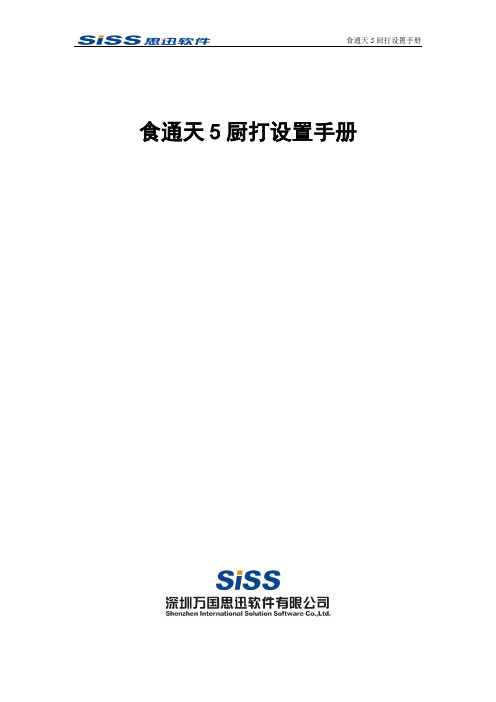
食通天5厨打设置手册目录一、打印方案 (3)1.厨打类型 (3)2.打印机连接模式 (4)二、厨打单格式设置 (5)1.设置厨打单 (5)2.选择厨打单格式 (6)三、厨打参数设置 (6)1.网口打印机 (6)2.串口打印机 (8)3.并口打印机含常规网络打印机 (8)四、厨打方案设置 (9)五、菜品厨打关联设置 (10)六、区域厨打设置 (11)七、参数说明 (13)一、打印方案1.厨打类型食通天5系统中支持的打印机类型:(1)使用驱动打印的支持并口(LPT)打印机和网口打印机。
(2)使用串口(COM)打印机必须是软件下表中支持的打印机型号。
2.打印机连接模式(1)使用打印服务器,通过以太网传送打印数据。
这种方案使用并口打印机,对打印机数量及型号没有限制。
打印服务器+并口打印机接线图•(2)使用网口打印机,连接方式同并口打印机+打印服务器方案一样,使用网线直接与打印机后的网口进行连接(3)使用RS232串口延长器加长通讯距离,直接连接到电脑上的串口。
这种方案使用串口打印机,电脑的串口需要使用多串卡扩展(此方案的打印机必须是思迅软件中支持的打印机)串口延长器+串口打印机接线图•二、厨打单格式设置在软件后台管理—》系统管理—》打印格式设置窗口中设置或者自定义的厨打单格式。
1.设置厨打单根据所使用的打印机纸张宽度,选中相应的厨打单格式(58、76、80),在右边的格式窗体中通过“新增”或者“删除”按钮调整厨打单中打印项目的明细以及明细字体的大小等内容。
2.选择厨打单格式后台管理—》厨房打印—》厨打方案—》选择设置好的厨打的和出品单格式注:设置好厨打的格式后,一定要在这里选上相应打印的格式,否则设置的效果会不生效。
三、厨打参数设置进入系统后台“厨房打印”—“厨打参数设置”,选择所使用的打印机类型。
1.网口打印机(1)一般的网口打印机,打印机接口类型选择“网口打印机”,打印指令模式选择“通过驱动打印”,打印内容发送方式选择“通过厨打通集中打印”。
餐饮管理系统厨房菜品打印设置说明
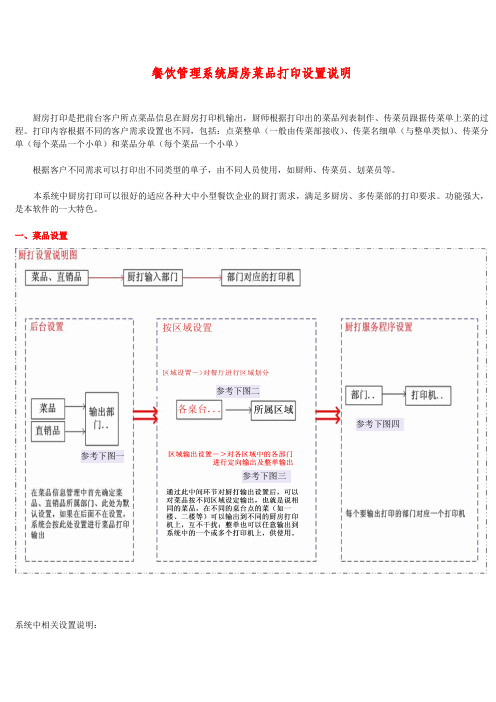
餐饮管理系统厨房菜品打印设置说明厨房打印是把前台客户所点菜品信息在厨房打印机输出,厨师根据打印出的菜品列表制作、传菜员跟据传菜单上菜的过程。
打印内容根据不同的客户需求设置也不同,包括:点菜整单(一般由传菜部接收)、传菜名细单(与整单类似)、传菜分单(每个菜品一个小单)和菜品分单(每个菜品一个小单)根据客户不同需求可以打印出不同类型的单子,由不同人员使用,如厨师、传菜员、划菜员等。
本系统中厨房打印可以很好的适应各种大中小型餐饮企业的厨打需求,满足多厨房、多传菜部的打印要求。
功能强大,是本软件的一大特色。
一、菜品设置参考下图二参考下图四参考下图一参考下图三系统中相关设置说明:图一:后台菜品信息管理中此处部门设置为原始默认设置,表示此菜品或直销品按此部门厨打输出并冲减库存最初的部门设定图二:厨打监控程序中的区域设置设置每个桌台所属的区域,如:一楼一个区域,二楼一个区域。
其中区域ID为自己设置,与其它ID无关。
注:请详细阅读图中的文字。
图三:区域输出设置和整单厨打设置对菜品厨打输出重定向此处设置按区域ID进行设置,也就是只对本区域ID有效,对其它的区域没有影响,设置后,菜品、整单可以输出到任意打印机。
使系统中的厨打输出更加灵活有效。
1左表格中是对菜品厨打输出重定向,如果不设置,默认原部门、新部门相同。
设置新部门后,属于原来部门的菜品将按新部门厨打输出,并且此设置只对一个区域ID起作用(也就是区域ID的销售单按此设置厨打输出)。
注:对于客户要求简单,厨打点数较少的用户可以不设置。
2 右图是对本区域点菜后厨打整单输出设置,可设置一个或多个整单输出部门,也可没有部门,没有时不打整单每个区域有不同的ID,用来区分每个区域不同的设置信息对菜品打印输出重定向,只对设置后的销售单有效对不同区域整单输出设置图四:厨打服务程序中厨打设置系统中所有厨房打印输出的信息都是通过此程序控制输出到不同打印机上去的。
此处设置是确定要打印输出的部门使用哪一个打印机(一个部门对应一个打印机)和打印内容,以及一些相关设置选项。
厨打方案及结帐打印机配置

厨打方案的配置驱动打印方案的设置1.如果是选择驱动打印,首选我们必须安装厨房打印驱动,有几个打印,就安装几个打印机驱动,方便维护的话,给打印机重命个名,例如:热菜,凉菜等2.在前台管理—厨打方案,增加方案,并选择对方案的打印机驱动,如果一个方案,同时支持二台或三台以上,打印机同时打印,必须勾上,选择打印机2或打印机3对应的打印机驱动(如果有需要打印传菜单的,我们可以设置出品打印机,增加对应出品打印厨打方案)3.在前台管理—菜品厨打设置,设置对应菜品的厨打方案选勾,或选中菜品类别,进行批处理(出品打印,区域厨打,区域出品,厨打说明为点菜宝点菜口味可用)4.系统功能——参数设置——厨打设置,选择驱动服务器打印,并勾选启用监控打印并且要打开厨打监控,右下脚会有监控图标,如果没有开启,则厨房不会打印,开启多个,会重复打印*纸张宽度,32字符一般是58打印机,40字符一般是80或76打印机,也可设置字体大小,只是针对驱动打印*端口服务打印的话,勾选大字体打印就可以,其它打印字符大小设置是无效的5.*打开点菜界面,启用打印监控,酒楼模式点完菜后落单后,厨房就会打印*快点模式,点菜结算完毕后,就会厨房打印端口打印方案的配置1.前台管理——厨打方案,增加厨打方案,选择打印端口,波特率,打印机类型即可*端口服务打印,勾选大字体打印即可其它设置与驱动服务打印一样结帐打印机设置端口打印*系统功能———系统参数设置,结帐打印机设置,打印方式,选择端口直接输出,打印机类型,选择对应打印机类型,例如POS58,可选TP-POS58驱动打印*系统功能———系统参数设置,结帐打印机设置,打印方式,选择端口直接输出,打印机类型,选择WINDOWS驱动打印预览打印*系统功能———系统参数设置,结帐打印机设置,打印方式,选择WINDOWS驱动打印,打印机类型选择WINDOWS驱动打印,打印预览时调整字体大小比例,保存打印格,以后打印时,就可以默认这个格式打印。
excel中自定义单元格格式的技巧
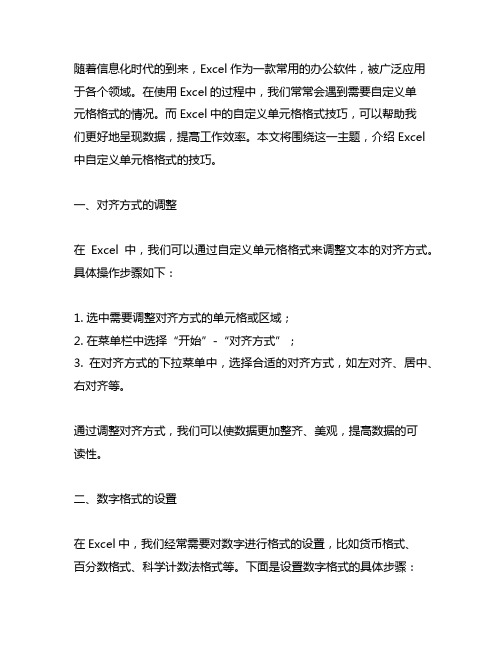
随着信息化时代的到来,Excel作为一款常用的办公软件,被广泛应用于各个领域。
在使用Excel的过程中,我们常常会遇到需要自定义单元格格式的情况。
而Excel中的自定义单元格格式技巧,可以帮助我们更好地呈现数据,提高工作效率。
本文将围绕这一主题,介绍Excel 中自定义单元格格式的技巧。
一、对齐方式的调整在Excel中,我们可以通过自定义单元格格式来调整文本的对齐方式。
具体操作步骤如下:1. 选中需要调整对齐方式的单元格或区域;2. 在菜单栏中选择“开始”-“对齐方式”;3. 在对齐方式的下拉菜单中,选择合适的对齐方式,如左对齐、居中、右对齐等。
通过调整对齐方式,我们可以使数据更加整齐、美观,提高数据的可读性。
二、数字格式的设置在Excel中,我们经常需要对数字进行格式的设置,比如货币格式、百分数格式、科学计数法格式等。
下面是设置数字格式的具体步骤:1. 选中需要设置格式的单元格或区域;2. 在菜单栏中选择“开始”-“数字格式”;3. 在数字格式的下拉菜单中,选择合适的数字格式,如货币、百分数、科学计数法等。
通过设置数字格式,我们可以使数据更加直观、清晰,便于理解和比较。
三、文本格式的处理在Excel中,我们也常常需要对文本进行格式的处理,比如设置字体样式、字号、颜色等。
具体操作如下:1. 选中需要处理的文本单元格或区域;2. 在菜单栏中选择“开始”-“字体”;3. 在字体设置的下拉菜单中,选择合适的字体样式、字号、颜色等。
通过处理文本格式,我们可以使数据更加突出、凸显重点,提高信息的传达效果。
四、自定义格式的创建除了上述常用的格式设置外,Excel还支持创建自定义格式。
我们可以根据特定的需要,创建包含多种格式设置的自定义格式。
具体步骤如下:1. 在工作表中选择“开始”-“单元格格式”;2. 在单元格格式对话框中,选择“自定义”选项卡;3. 在自定义格式设置中,根据需要进行格式的设定,比如设置数字格式、文本格式、对齐方式等;4. 最后点击“确定”按钮,即可完成自定义格式的创建。
如何在Excel中设置单元格格式为自定义格式
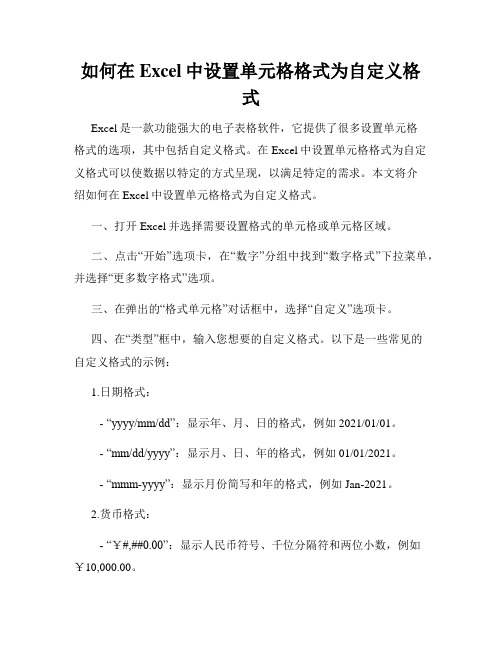
如何在Excel中设置单元格格式为自定义格式Excel是一款功能强大的电子表格软件,它提供了很多设置单元格格式的选项,其中包括自定义格式。
在Excel中设置单元格格式为自定义格式可以使数据以特定的方式呈现,以满足特定的需求。
本文将介绍如何在Excel中设置单元格格式为自定义格式。
一、打开Excel并选择需要设置格式的单元格或单元格区域。
二、点击“开始”选项卡,在“数字”分组中找到“数字格式”下拉菜单,并选择“更多数字格式”选项。
三、在弹出的“格式单元格”对话框中,选择“自定义”选项卡。
四、在“类型”框中,输入您想要的自定义格式。
以下是一些常见的自定义格式的示例:1.日期格式:- “yyyy/mm/dd”:显示年、月、日的格式,例如2021/01/01。
- “mm/dd/yyyy”:显示月、日、年的格式,例如01/01/2021。
- “mmm-yyyy”:显示月份简写和年的格式,例如Jan-2021。
2.货币格式:- “¥#,##0.00”:显示人民币符号、千位分隔符和两位小数,例如¥10,000.00。
- “$#,##0.00”:显示美元符号、千位分隔符和两位小数,例如$10,000.00。
3.百分比格式:- “0.00%”:显示小数点后两位的百分比,例如10.00%。
4.科学计数法格式:- “0.00E+00”:显示科学计数法格式,例如1.00E+03。
五、在输入自定义格式后,点击“确定”按钮应用格式。
六、现在您选择的单元格或单元格区域将以您设置的自定义格式显示数据。
七、如果您想要在其他单元格中应用相同的自定义格式,可以使用格式刷工具。
选中已应用自定义格式的单元格,然后点击“开始”选项卡中的“格式刷”按钮,再选中需要应用格式的单元格。
自定义格式不仅可以用于日期、货币、百分比和科学计数法等方面,还可以根据您的具体需求创建更多的自定义格式。
您可以通过使用不同的符号、数字、字母和特殊字符来定义自己的格式。
Excel使用技巧Excel自定义格式使用教程

Excel使用技巧Excel自定义格式使用教程
Excel基础操作精选第-5.3-节自定义格式
无限的需求,不只是在生活中,在Excel界也一样,尽管Excel2013 提供了许多选项以便将数字显示为百分比、货币、日期等,但这些还远远不够,这个时候,您可以像小编excel小课堂一样,通过自定义内置数字格式创建更多更灵活的数字格式。
01课题
今天的要求就一句话,就是一个单元格格式对齐,按照小数点对齐,想好怎么实现了吗?
excel小课堂
02创建自定义格式
其实答案就在标题中,你没看错,就是要用自定义格式,选择B2:B6单元格区域,Ctrl+1打开设置单元格式对话框,在“分类”列表中,单击“自定义”,在“类型”框中,输入
“??0.???”,单击确定按钮,看起来复杂的按小数点对齐就这么实现了。
excel小课堂
03格式代码
要用好自定义格式,第一步就是得搞定格式代码,Excel 自定义格式代码最多可以指定四个节。
如何在Excel中设置打印单元格自定义格式
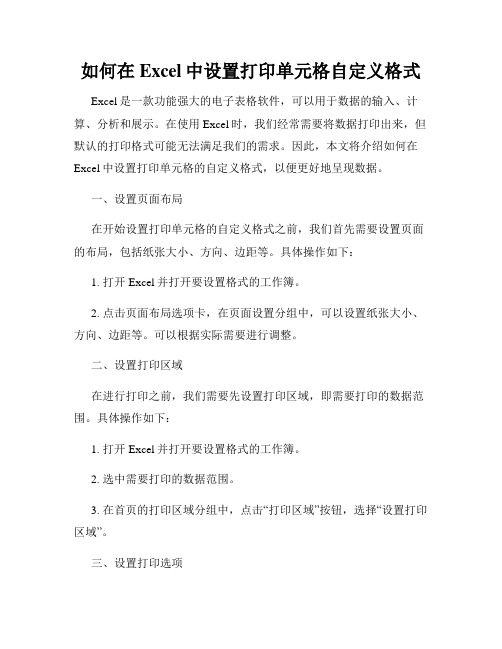
如何在Excel中设置打印单元格自定义格式Excel是一款功能强大的电子表格软件,可以用于数据的输入、计算、分析和展示。
在使用Excel时,我们经常需要将数据打印出来,但默认的打印格式可能无法满足我们的需求。
因此,本文将介绍如何在Excel中设置打印单元格的自定义格式,以便更好地呈现数据。
一、设置页面布局在开始设置打印单元格的自定义格式之前,我们首先需要设置页面的布局,包括纸张大小、方向、边距等。
具体操作如下:1. 打开Excel并打开要设置格式的工作簿。
2. 点击页面布局选项卡,在页面设置分组中,可以设置纸张大小、方向、边距等。
可以根据实际需要进行调整。
二、设置打印区域在进行打印之前,我们需要先设置打印区域,即需要打印的数据范围。
具体操作如下:1. 打开Excel并打开要设置格式的工作簿。
2. 选中需要打印的数据范围。
3. 在首页的打印区域分组中,点击“打印区域”按钮,选择“设置打印区域”。
三、设置打印选项接下来,我们可以设置一些打印选项,以便更好地控制打印效果。
具体操作如下:1. 打开Excel并打开要设置格式的工作簿。
2. 点击文件选项,选择“打印”选项卡。
3. 在打印选项中,可以设置打印标题、打印批注等。
四、设置打印格式当设置好页面布局、打印区域和打印选项后,我们可以进行具体的打印格式设置。
具体操作如下:1. 打开Excel并打开要设置格式的工作簿。
2. 在“文件”选项卡中,点击“打印”选项卡。
3. 在打印设置中,可以设置打印品质、纸张大小、打印方向等。
4. 在“页边距”选项卡中,可以设置上、下、左、右边距。
5. 在“页眉/页脚”选项卡中,可以设置页眉和页脚的内容和格式。
6. 在“表格”选项卡中,可以设置打印行列标题、网格线、打印区域等。
7. 完成以上设置后,点击“打印预览”按钮,可以预览打印效果。
通过以上步骤,我们可以在Excel中设置打印单元格的自定义格式,并且可以根据实际需求进行调整。
EXCEL单元格格式自定义如何使用
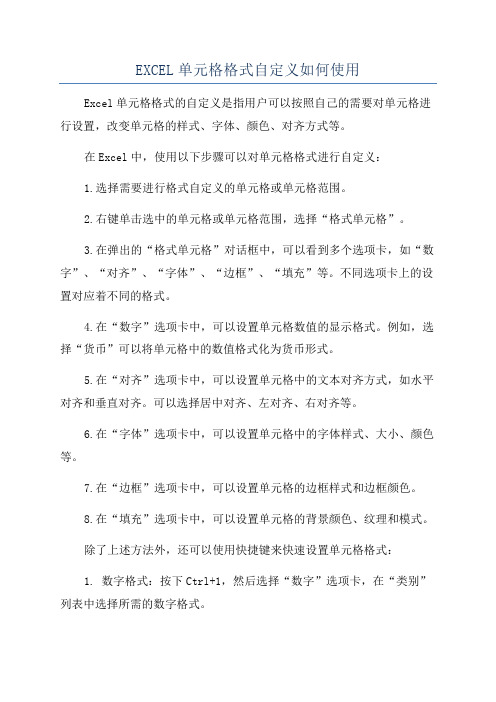
EXCEL单元格格式自定义如何使用Excel单元格格式的自定义是指用户可以按照自己的需要对单元格进行设置,改变单元格的样式、字体、颜色、对齐方式等。
在Excel中,使用以下步骤可以对单元格格式进行自定义:1.选择需要进行格式自定义的单元格或单元格范围。
2.右键单击选中的单元格或单元格范围,选择“格式单元格”。
3.在弹出的“格式单元格”对话框中,可以看到多个选项卡,如“数字”、“对齐”、“字体”、“边框”、“填充”等。
不同选项卡上的设置对应着不同的格式。
4.在“数字”选项卡中,可以设置单元格数值的显示格式。
例如,选择“货币”可以将单元格中的数值格式化为货币形式。
5.在“对齐”选项卡中,可以设置单元格中的文本对齐方式,如水平对齐和垂直对齐。
可以选择居中对齐、左对齐、右对齐等。
6.在“字体”选项卡中,可以设置单元格中的字体样式、大小、颜色等。
7.在“边框”选项卡中,可以设置单元格的边框样式和边框颜色。
8.在“填充”选项卡中,可以设置单元格的背景颜色、纹理和模式。
除了上述方法外,还可以使用快捷键来快速设置单元格格式:1. 数字格式:按下Ctrl+1,然后选择“数字”选项卡,在“类别”列表中选择所需的数字格式。
2. 对齐方式:按下Ctrl+1,然后选择“对齐”选项卡,在水平对齐和垂直对齐的下拉菜单中选择所需的对齐方式。
3. 字体设置:按下Ctrl+1,然后选择“字体”选项卡,在相关设置中选择字体样式、大小和颜色。
使用自定义格式可以使Excel表格更加美观,同时也可以根据具体需求对数据进行更好的展示。
无论是制作报表、制作图表还是进行数据分析,都可以通过自定义格式让数据更加直观、易读。
在Excel中如何自定义数字格式
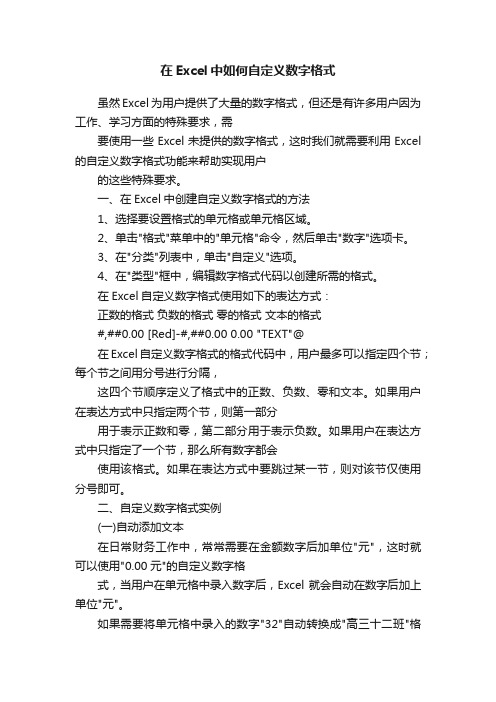
在Excel中如何自定义数字格式虽然Excel为用户提供了大量的数字格式,但还是有许多用户因为工作、学习方面的特殊要求,需要使用一些Excel未提供的数字格式,这时我们就需要利用Excel 的自定义数字格式功能来帮助实现用户的这些特殊要求。
一、在Excel中创建自定义数字格式的方法1、选择要设置格式的单元格或单元格区域。
2、单击"格式"菜单中的"单元格"命令,然后单击"数字"选项卡。
3、在"分类"列表中,单击"自定义"选项。
4、在"类型"框中,编辑数字格式代码以创建所需的格式。
在Excel自定义数字格式使用如下的表达方式:正数的格式负数的格式零的格式文本的格式#,##0.00 [Red]-#,##0.00 0.00 "TEXT"@在Excel自定义数字格式的格式代码中,用户最多可以指定四个节;每个节之间用分号进行分隔,这四个节顺序定义了格式中的正数、负数、零和文本。
如果用户在表达方式中只指定两个节,则第一部分用于表示正数和零,第二部分用于表示负数。
如果用户在表达方式中只指定了一个节,那么所有数字都会使用该格式。
如果在表达方式中要跳过某一节,则对该节仅使用分号即可。
二、自定义数字格式实例(一)自动添加文本在日常财务工作中,常常需要在金额数字后加单位"元",这时就可以使用"0.00元"的自定义数字格式,当用户在单元格中录入数字后,Excel就会自动在数字后加上单位"元"。
如果需要将单元格中录入的数字"32"自动转换成"高三十二班"格式,只要将单元格的数字格式定义为"高[DBNum1]G/通用格式班"即可。
(二)在自定义数字格式中使用颜色要设置格式中某一部分的颜色,只要在该部分对应位置用方括号键入颜色名称或颜色编号即可。
后厨打印、打印格式
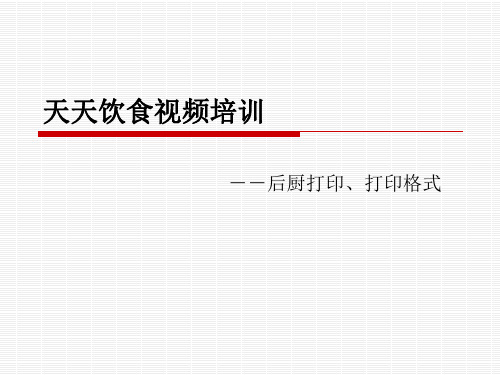
串口方案具体操作步骤
一、添加打印机
1、资料设置》》前台设置》》厨单打印设置,进入厨单打印设置添加打 印机,设置内容如图:
添加打印机须知
1、远程厨房打印的时候,不管我们使用何种打印 端口的打印机,我们选择打印方式的时候都选择端 口,然后对应设置(注意并口接打印服务器与网口 的区别) 2、勾选在下单电脑上用windows驱动打印,打印 的结果的就是在单在哪里个电脑上下的厨单就在哪 个电脑连接的打印机上出(一般用于打酒水单较常 见) 3、使用与厨房的打印机不管是串口、网口、并口 (使用硬件打印服务器),都选择端口打印颜色:用于设置打印字体的颜色 6、字型:用于设置显示的大小,字体最大只能设置到倍高 倍宽/20号 7、对齐方式:用于设置内容显示的其指定区域的显示方位 8、行间距:用于设置两行内容之间的间距 9、占宽:用于设置该内容可以显示最大长度,换行前80 打印机的单据内容占宽不可以超过40,76的换行前不 可以超过38,58的占宽不可以超过29 10、超出处理:用于处理对打印内容占宽超过设置的占宽 后处理方式 11、换行:用于设置打印内容的换行显示
打印格式自定义
打印格式允许自定义的单据包括收银单、结 账单、台单、总单、分单、标签、预点单、 退品单,在我们软件当中系统默认的格式是 不允许修改的,如果想修改使用,可以选择 这个系统格式复制,操作步骤如下: 选择系统格式》复制》修改格式编码(要修改 成没有使用的编码,否则无法保存)》修改 格式名称》保存
异常出品打印
异常出品打印是我们软件的一大特色,它是 在正常打印的基础上,因某些餐品需要特别 打印,比如一个菜品需要在两个地方都要打 印分单或总单,以及某些东西不需要出分单 等
异常出品打印(二)
1、异常出品的单据分为两种,分单与总单两种; 2、异常出品分成四种情况,未定义、禁打、转打、 副本; 3、分单未定义,可能的情况是分单正常是出单,但 是总单的打印需要有所变动,反之则是总单未定义; 4、转打,应用于某类别的菜品中有个别菜品的打印 位置需要改变打印的其他打印机上去; 5、副本,应用一个菜品需要两个在两个打印机上都 出厨单,除了在原先指定的打印机上打印外,还在此 处指定的副本打印机上面出一张厨单 6、禁打,禁止分单或总单打印出来
excel怎么设置单元格格式自定义
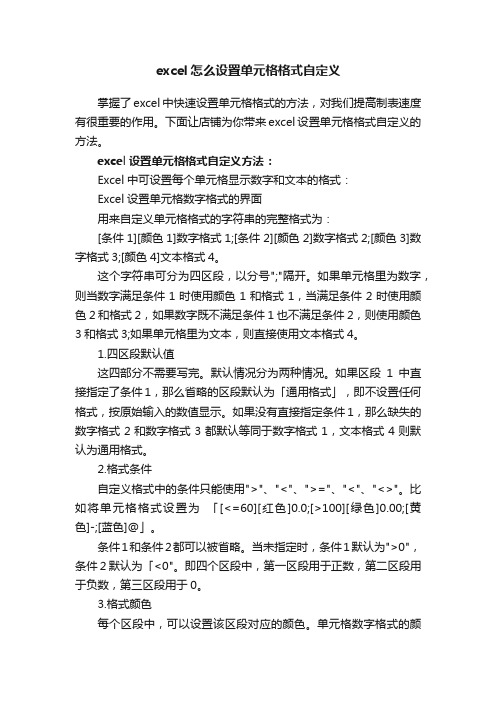
excel怎么设置单元格格式自定义掌握了excel中快速设置单元格格式的方法,对我们提高制表速度有很重要的作用。
下面让店铺为你带来excel设置单元格格式自定义的方法。
excel设置单元格格式自定义方法:Excel中可设置每个单元格显示数字和文本的格式:Excel设置单元格数字格式的界面用来自定义单元格格式的字符串的完整格式为:[条件1][颜色1]数字格式1;[条件2][颜色2]数字格式2;[颜色3]数字格式3;[颜色4]文本格式4。
这个字符串可分为四区段,以分号";"隔开。
如果单元格里为数字,则当数字满足条件1时使用颜色1和格式1,当满足条件2时使用颜色2和格式2,如果数字既不满足条件1也不满足条件2,则使用颜色3和格式3;如果单元格里为文本,则直接使用文本格式4。
1.四区段默认值这四部分不需要写完。
默认情况分为两种情况。
如果区段1中直接指定了条件1,那么省略的区段默认为「通用格式」,即不设置任何格式,按原始输入的数值显示。
如果没有直接指定条件1,那么缺失的数字格式2和数字格式3都默认等同于数字格式1,文本格式4则默认为通用格式。
2.格式条件自定义格式中的条件只能使用">"、"<"、">="、"<"、"<>"。
比如将单元格格式设置为「[<=60][红色]0.0;[>100][绿色]0.00;[黄色]-;[蓝色]@」。
条件1和条件2都可以被省略。
当未指定时,条件1默认为">0",条件2默认为「<0"。
即四个区段中,第一区段用于正数,第二区段用于负数,第三区段用于0。
3.格式颜色每个区段中,可以设置该区段对应的颜色。
单元格数字格式的颜色设置优先于单元格本身的文字颜色。
该设置可被省略,此时显示为单元格本身的文字颜色。
EXCEL中单元格格式的自定义详解教程
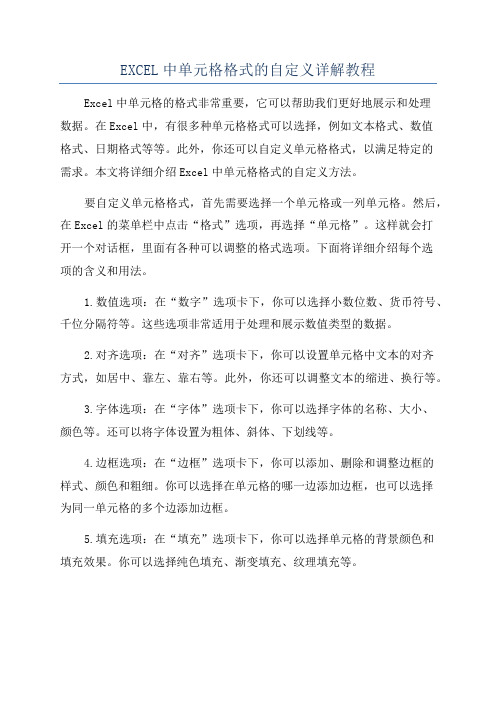
EXCEL中单元格格式的自定义详解教程Excel中单元格的格式非常重要,它可以帮助我们更好地展示和处理数据。
在Excel中,有很多种单元格格式可以选择,例如文本格式、数值格式、日期格式等等。
此外,你还可以自定义单元格格式,以满足特定的需求。
本文将详细介绍Excel中单元格格式的自定义方法。
要自定义单元格格式,首先需要选择一个单元格或一列单元格。
然后,在Excel的菜单栏中点击“格式”选项,再选择“单元格”。
这样就会打开一个对话框,里面有各种可以调整的格式选项。
下面将详细介绍每个选项的含义和用法。
1.数值选项:在“数字”选项卡下,你可以选择小数位数、货币符号、千位分隔符等。
这些选项非常适用于处理和展示数值类型的数据。
2.对齐选项:在“对齐”选项卡下,你可以设置单元格中文本的对齐方式,如居中、靠左、靠右等。
此外,你还可以调整文本的缩进、换行等。
3.字体选项:在“字体”选项卡下,你可以选择字体的名称、大小、颜色等。
还可以将字体设置为粗体、斜体、下划线等。
4.边框选项:在“边框”选项卡下,你可以添加、删除和调整边框的样式、颜色和粗细。
你可以选择在单元格的哪一边添加边框,也可以选择为同一单元格的多个边添加边框。
5.填充选项:在“填充”选项卡下,你可以选择单元格的背景颜色和填充效果。
你可以选择纯色填充、渐变填充、纹理填充等。
需要注意的是,上述选项只是Excel中单元格格式的一部分,更多的格式选项可以通过自定义数字格式代码实现。
下面将介绍一些常用的数字格式代码。
1. 日期格式代码:在Excel中,日期格式代码以“yyyy”表示四位数的年份,以“mm”表示月份,以“dd”表示天数。
比如,yyyy-mm-dd表示日期格式为yyyy年mm月dd日。
2. 时间格式代码:在Excel中,时间格式代码以“h”表示小时,以“m”表示分钟,以“s”表示秒钟。
比如,h:mm:ss表示时间格式为小时:分钟:秒钟。
3. 数值格式代码:在Excel中,数值格式代码包括千位分隔符(#,例如“#,###”)、小数位数(0或#,例如“0.00”)等。
美食美客-厨房打印设置
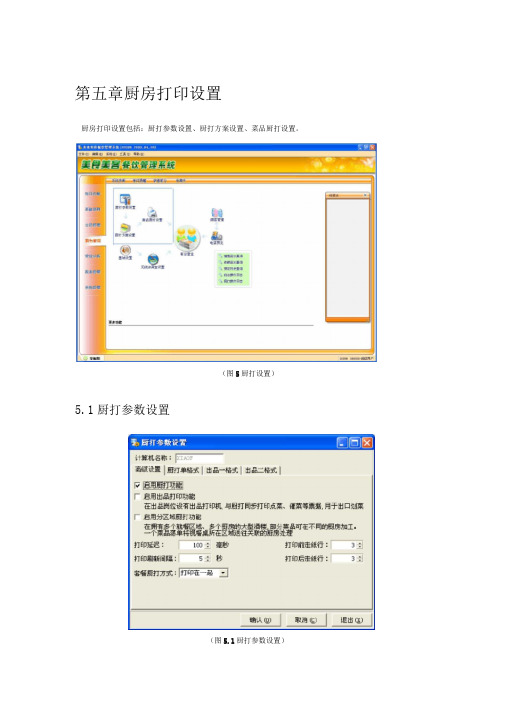
第五章厨房打印设置厨房打印设置包括:厨打参数设置、厨打方案设置、菜品厨打设置。
(图5厨打设置)5.1厨打参数设置(图5.1厨打参数设置)点击后台管理系统的前台管理的厨打参数设置或者打开厨打监控程序的厨打参数设置。
•高级设置<1>启用厨打功能<2>启用出品打印功能<3>启用分区域厨打功能<4>打印参数包括打印延迟、打印前、后走纸行、刷新时间、套餐厨打方式等信息。
•厨打单格式包括厨打单的单头内容、明细内容、单尾内容。
•出品一格式包括出品一单的单头内容、明细内容、单尾内容,标题默认为“出品单”。
•出品二格式包括出品二单的单头内容、明细内容、单尾内容,标题默认为“清单”。
5.2厨打方案设置(图5.2-1厨打方案设置)厨打方案设置包括:厨打基本方案、厨打区域方案设置。
如果在厨打参数设置中设置启用分区域厨打功能,可以设置厨打区域方案设置。
• 厨打基本方案设置包括增加、修改、删除厨打基本方案。
(图5.2-2厨打基本方案设置)• 厨打区域方案设置如果在厨打参数设置中设置启用分区域厨打功能,可以设置厨打区域方案设置。
包括增加、修改、删除厨打基本方案。
(图5.2-3区域厨打方案设置)5.3菜品厨打设置t>XDX.rGETt*K^iw«H wift,in.n)ij | .^.IkHKTI匚 HJi £!#'£)乍热邑I IlH iJ.- .i.iWE •二imw(图5.3菜品厨打方案设置)•修改菜品厨打设置在下图所示的对话框中, 选择相应的打印模式, 然后在对应的下拉框中选中相应的打印方案。
(图5.3-1修改菜品厨打方案)» -v iftT 175S区紂基 EES.| bHWi壬&主*■> ILflS.1—□ MY 曲試MH 白** i^rtlfll■ 14睥 ■ If 静 r']>ree£ ji-ittii£i« - i ■: ^ait^JL-J1呼J 曜刪血阳黑霍聞10:<>!> 牛瓷|t£ 罚 ILZflf 牯車贮寺 讪:IE 生只 IPI99 跆车禅I01ID 炖1.书!Mi 1|r-®FT^V - 1爭打了工一I^IT-T i-lfJT^I :- i■ ru' JE !-EtT-^=-「m Tr^.ntp 齐弋附"D T r£,nipTtWm 71; Jtmn=rta?T*P fiWP TtSJTfp T±fflt7Tp 丁出酸『4 rtSiiTfp T±fijrsp苏的邛 不二晰 D^[rfiFTtpI 韓咋命韵严 W1JDSIO IC4IL±£££ Wif|i :?HJ 佝耳llHiBi»isilUIQlUKi IIESL兰卄+・却0尸 ISWII "・ Ticon H«f=]IM 邑 1U* iirar 草昨E ICE3BB EBiiim irn?9 **5雯xH£riKT 鼻¥寧祁茎<£亶z±"£« --•p * L * LX- ”- 1 T ssi!;訊認舅器;X«II ITtfi?T*0 TE,fi?IiP J t&:JP环附:川 不二:SJTTsffifTIP -±fiJTfp T = &FriP$•匸如 DTr^ifitn f 亶出「D 〒厝幵叩 了巴旳D "MIDTIZ.WUP TttfiJRP Ttfiyifp f =fijr+P T-ar ;p 牡S L E PWIIZ PhfT mm3 iwnIOBOL !^mM Itt&K-ItC'i ! +FT 车 F| iOCM WK I 曲耳 JlfiP ifuiL K«^KS i 曲丘 S i iixus 擁叩 r r- >I HII" YTTF- I 和I T咱口 耳Ct / > IDS 帕 揑TNI 議真 ICOiTT 幣 HITL-^FTZS- 1-ffiTT^*- IrLallr*i r 案! iz 嗟方蕙i 区助裤Esffl四却岀MW 虻• 批量修改菜品厨打设置菜品厨打方案设置可以按全部、大类、小类进行分类别批量修改。
excel中的自定义格式的介绍

EXCEL中的自定义格式的介绍目录一、自定义格式介绍 (1)二、打开方式 (1)三、使用方式 (2)(一)设置电话格式 (2)(二)设置日期格式 (3)(三)添加单位 (4)四、高阶使用方式 (4)(一)输入数字,快速输入变成指定内容 (4)一、自定义格式介绍在我们进行Excel表格数据录入、统计报表、数据展示时,有时需要针对表格内容和展示要求自定义设置独有的单元格格式,帮助我们更好的向别人展示和统计数据。
例如批量添加数量单位、电话号码分段显示、快速填充特殊符号等。
接下来将介绍如何使用自定义单元格格式,设置自定义单元格格式呢。
二、打开方式方式一:打开Excel,依次点击“开始”->“数字对话框”-> “右下角兑换框”->“数字”->“自定义”,如下图。
方式二:打开Excel,在单元格“右击鼠标”->“设置单元格格式”。
三、使用方式(一)设置电话格式(1)打开需要设置的单元格格式;(2)在自定义类型中输入【000-0000-0000】,点击确定。
(3)这样就获得了清晰的电话号码展示,如下图:(二)设置日期格式(1)打开需要设置的单元格格式;(2)在自定义类型中输入【yyyy-mm-dd】,点击确定。
(3)这样就获得指定展示方式的日期显示(y代表年,m代表月,d代表日),如下图:(三)添加单位(1)打开需要设置的单元格格式;(2)在自定义类型中输入【G/通用格式"公""斤"】,点击确定。
(3)这样无需添加就能获得指定单位的展示,如下图:四、高阶使用方式(一)输入数字,快速输入变成指定内容(1)打开需要设置的单元格格式;(2)在“自定义-类型”中输入[=1]"us";[=2]"OK";"NO",并关闭点击确定对话框。
(3)此时在单元格中只需输入1即显示“OK”,输入2显示“NO”,输入3显示“ERROR”。
Excel的自定义格式怎么用

Excel的自定义格式怎么用Excel的自定义格式怎么用?店铺为大家总结了使用Excel2010的技巧,接下来大家跟着店铺一起来了解下吧。
使用Excel2010的技巧巧用Excel的自定义格式一、正负分明如果要求Excel工作表中正数用“蓝色”显示,负数用“红色”显示,可以这么实现:选中所需的单元格区域,然后打开“单元格格式”对话框(点击“格式→单元格”菜单),单击“数字”选项卡,在“分类”框中单击“自定义”,在“类型”框中键入“[蓝色][〉0];[红色][〈0]”,单击“确定”按钮。
现在,Excel就给数字加上不同的颜色了。
二、巧加单位在Excel工作表中,当你需要给数字加上金额单位(如“万元”)时,选中所需的单元格区域,然后打开“单元格格式”对话框,单击“数字”选项卡,在“分类”框中单击“自定义”,在“类型”列表框中键入“#"万元"”,单击“确定”按钮。
三、输入提速在你编辑Excel工作表时,可能会遇到大量重复数据需要录入的情况。
我们可以这么做:选择需要的单元格区域,然后打开“单元格格式”对话框,单击“数字”选项卡,在“分类”框中单击“自定义”,在“类型”框中输入“☆@炒肉”(“@”是半角字符),单击“确定”按钮。
现在,单击刚才选中的单元格区域中一个单元格,并在其中输入“芹菜”二字,按下回车键后,你会惊喜地发现,这个单元格中出现的是“☆芹菜炒肉”。
Excel文件和数据库文件的相互转化Excel在对数据进行简单计算和打印设置方面比较体贴用户,而Foxpro在利用编程对数据处理时就很方便了,如果能把两者结合起来使用,会给我们的工作带来更多的方便。
1、数据库文件转化为Excel文件运行Excel程序,执行“文件”下的“打开”命令,在查找范围中找出存数据库文件的文件夹,在文件类型的列表框中选“dBase 文件(*.dbf)”,选中要打开的数据库文件,单击“打开”。
如果打不开,出现“不可识别的文件格式”的提示时,说明此数据库文件版本较高,请用如下方法:运行Foxpro程序,打开要转化的数据库文件,然后选择“文件”下的“导出”命令,在类型中选中Excel类型,然后输入或选择保存的文件夹及文件名,若单击“设置”可选本数据库中一部分内容转成Excel文件,或在命令窗口中输入“COPY TO"目标文件的路径\导出的文件.xls" TYPE XLs”复制转化为Excel文件。
- 1、下载文档前请自行甄别文档内容的完整性,平台不提供额外的编辑、内容补充、找答案等附加服务。
- 2、"仅部分预览"的文档,不可在线预览部分如存在完整性等问题,可反馈申请退款(可完整预览的文档不适用该条件!)。
- 3、如文档侵犯您的权益,请联系客服反馈,我们会尽快为您处理(人工客服工作时间:9:00-18:30)。
如何使用厨打格式自定义1. 如何自定义厨打格式
1.1 进入设置模块
进入【美食专家后台】-【前台营业】-【票据打印格式】,如图所示:
可以看到,已经提前定义了多种厨打单据的格式
1.2 修改厨打单据宽度
选择其中任意一个格式,点击[修改单据]按钮,如图:
一般说来,常用的厨房打印机有58、76、80三种宽度的规格,58的打印机单据宽度大约为32(32个字母或16个汉字),76的打印机单据宽度大约为40,80的打印机单据宽度大约为42。
1.3 增加厨打单据内容
选中想要修改的厨打单,点击[新增]按钮
出现如图所示:
打印区域分为票头、票中、票尾三个区域,每个项目都有详细的项目描述,用户可任意增加想要的内容。
1.4 修改每一项内容
选中想要修改的厨打单项目,点击[修改]按钮,出现如图所示:
所属区域可将该项目设置在票头、票中、或票尾
字段占宽该项目占用的宽度,以打印机输出的正常字大小为标准,一个字母占用一个单位宽度,一个汉字占用两个单位宽度
整行换行如该项目独占一行,则勾选此参数;如多个项目共同占用一行,则在最后一个项目上勾选此参数
驱动打印属性如使用驱动方式,此部分设置有效
指令打印属性如直接选用型号和端口,此部分设置有效
2.如何调用厨打格式
《美食专家》控制厨房打印的方式有两种:
一、通过【厨打监控】控制厨房打印
二、通过Windows驱动直接打印。
2.1厨打监控下调用厨打格式
进入【美食专家后台】-【系统设置】-【系统参数】-【常规设置】,确定已启用‘厨打监控系统’,如图所示:
桌面上点击‘厨打监控系统’,出现如下画面:
选中打印机,点击【修改厨打机】按钮,出现如下画面:
票据格式设置可在此选择厨打单格式和控菜单格式
2.2不使用厨打监控下调用厨打格式
进入【美食专家后台】-【系统设置】-【系统参数】-【常规设置】,确定已关闭‘厨打监控系统’,如图所示:
重启前台,进入【美食专家前台】-【其他】-【参数设置】-【厨房打印设置】,如图所示:
票据格式设置可在此选择厨打单格式和控菜单格式
使用多种格式打印
如使用多种型号的打印机,且需要调用多种格式,可按如下步骤操作
一、给每个打印机安装驱动
二、进入【美食专家后台】-【前台营业】-【票据打印格式】,选择某厨打格式,点击【修
改单据】按钮,在绑定驱动下拉框里选择打印机驱动,如图所示:
注意:一个驱动只能绑定一次
三、进入【美食专家前台】-【其他】-【参数设置】-【厨房打印设置】,在厨打票据格式处,选择驱动绑定的票据,如图所示:。
